如果您想与其他人员共享文件,甚至要赋予其他团队所有权,则可以在OneDrive for Work或学校与Microsoft SharePoint网站之间复制(或移动)文件。您可以将文件和文件夹从OneDrive复制(或移动)到OneDrive,从SharePoint到OneDrive,在SharePoint网站内或在网站之间复制(或移动)。您甚至可以将文件从他人的OneDrive复制到您自己的OneDrive。
提示: 您还可以通过文件资源管理器复制文件。
选择要复制的文件或文件夹,然后选择“复制到”。
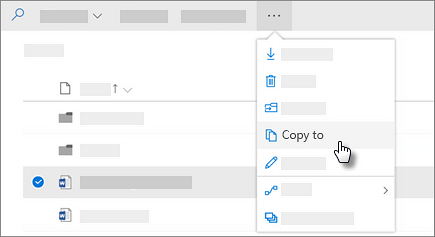
注意: 如果看不到“复制到”命令,则可能是您在工作或学校中使用经典的OneDrive,或在工作或学校中使用OneDrive的本地实例。如果是这样,请按照SharePoint 2016步骤在站点内或站点之间移动或复制文件。
在“选择目的地”下,选择要复制到的位置。站点显示在您的组织名称下,例如本示例中的Contoso。
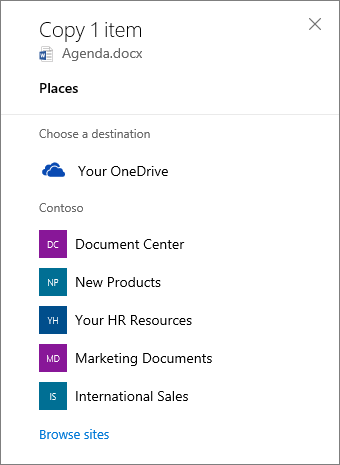
根据您所在的位置,您会看到不同的位置。例如,如果您在SharePoint网站上,则会看到当前的库,OneDrive和其他网站。您可能必须选择浏览站点才能查看所需的站点。
笔记:
如果您在复制项目时未看到任何其他站点列出,则说明您的组织不允许跨站点复制。
如果您是组织的SharePoint管理员或全局管理员,请参阅“允许或禁止自定义脚本”以在SharePoint管理中心中了解如何启用跨站点复制。
选择您要放置物品的位置,然后选择“在此处复制”以开始复制物品。
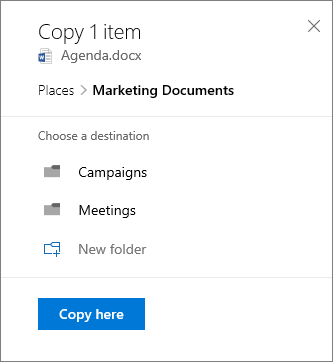
笔记:
您可以使用在线门户一次最多复制500 MB的文件和文件夹。要复制较大的文件或总大小超过500 MB的文件,请使用文件资源管理器。有关更多信息(以将OneDrive迁移到OneDrive上班或上学为例),请参阅将文件从OneDrive迁移到OneDrive上班或上学。
当对具有版本历史记录的文档使用“复制到”时,仅复制最新版本。要复制早期版本,您需要还原并复制每个版本。

